V-ray est maintenant disponible pour Revit
Le studio ArchiDesign l’a testé et Fernanda A.BLANC, Project & BIM Manager nous fait un petit retour sur son fonctionnement :
Nous pouvons maintenant vous assurer qu’il est possible de faire la conception et le rendu dans un seul logiciel, ou presque ! Tout dépend de la
capacité du logiciel à pouvoir gérer toutes ces informations et fonctionnalités…
Pour l’instant, le test a été fait sur un projet de 500m².
Voici mon sentiment sur les différentes fonctions de V-ray Revit.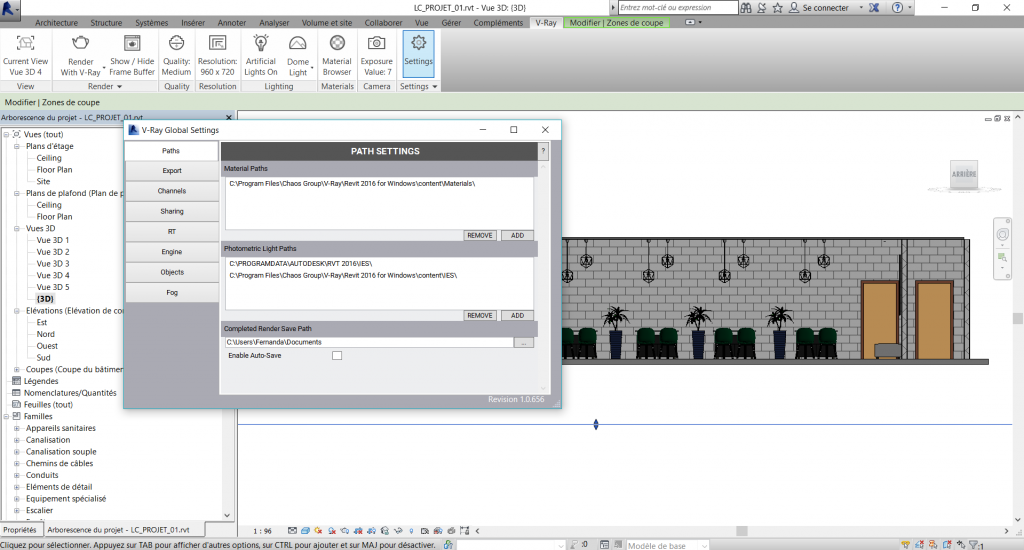
PARAMÈTRES
Si vous connaissez le module V-ray sur d’autres logiciels, le principe reste sensiblement le même, mais adapté à l’interface et aux fonctions Revit.
Si vous ne connaissez pas V-ray, cet article vous permettra de comprendre les paramètres techniques de base pour commencer à utiliser V-ray.
La configuration par défaut est correcte pour commencer, mais il peut être utile de jeter un œil à chaque onglet.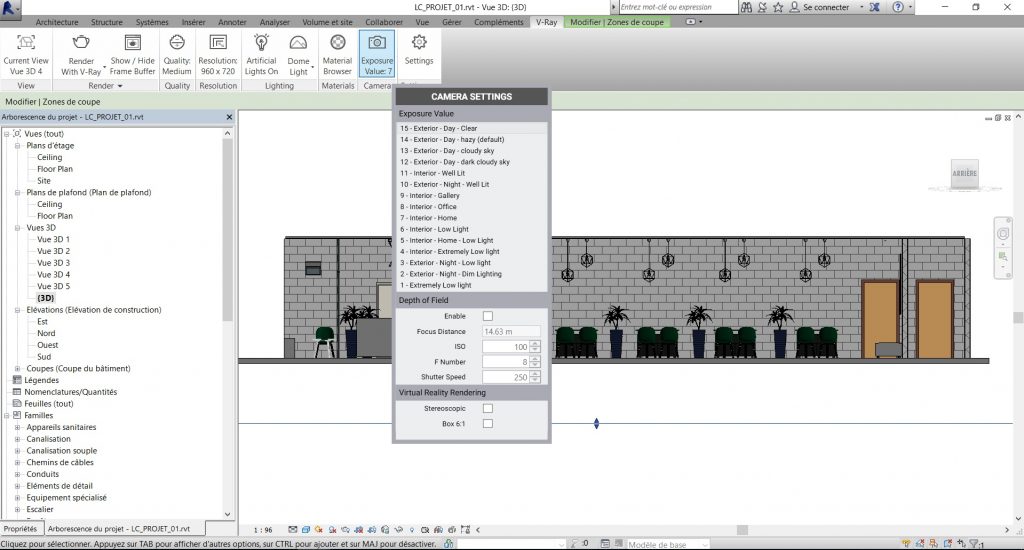
CAMERA SETTINGS
Les paramètres de la caméra sont des fonctions très appréciables. Elles permettent de définir le comportement de la caméra dans la scène. Il y a 15 fonctions de base avec les paramètres d’exposition extérieure et intérieure. Chacune d’entre elles vous permettent d’avoir un résultat différent, cela dépend de ce que vous recherchez dans votre rendu.
Si vous touchez un peu à la photographie, je vous invite à vous amuser à configurer manuellement la caméra. Si ce n’est pas le cas, n’ayez pas peur d’expérimenter, c’est assez ludique et on obtient rapidement un résultat sympathique.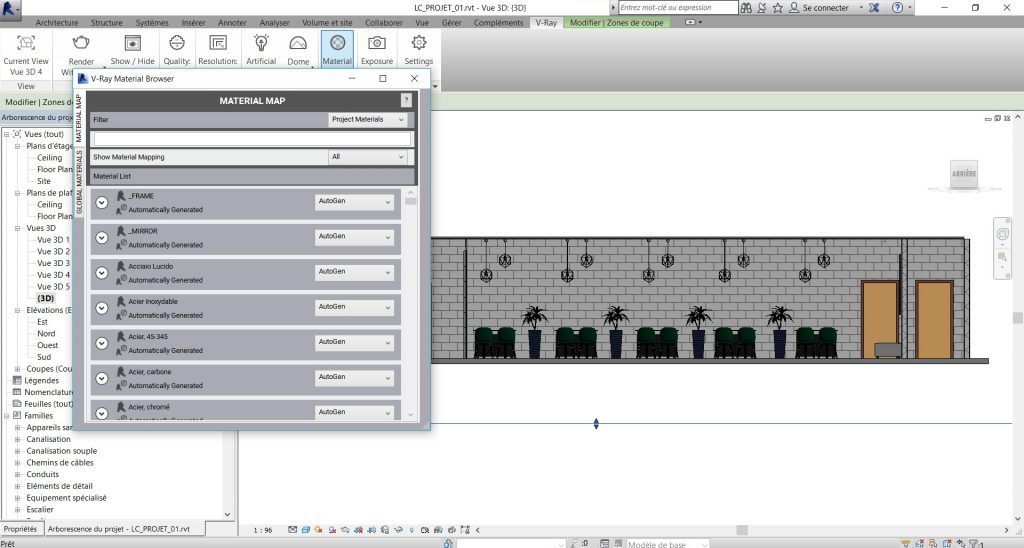
MATERIALS MAP
Le materials map correspond au plug-in de rendu, il reconnaît tous les matériaux utilisés dans votre projet.Bien entendu ce sont des matériaux définis directement dans Revit. Il est aussi possible de créer et de modifier vos propres matériaux V-ray afin d’améliorer la qualité finale.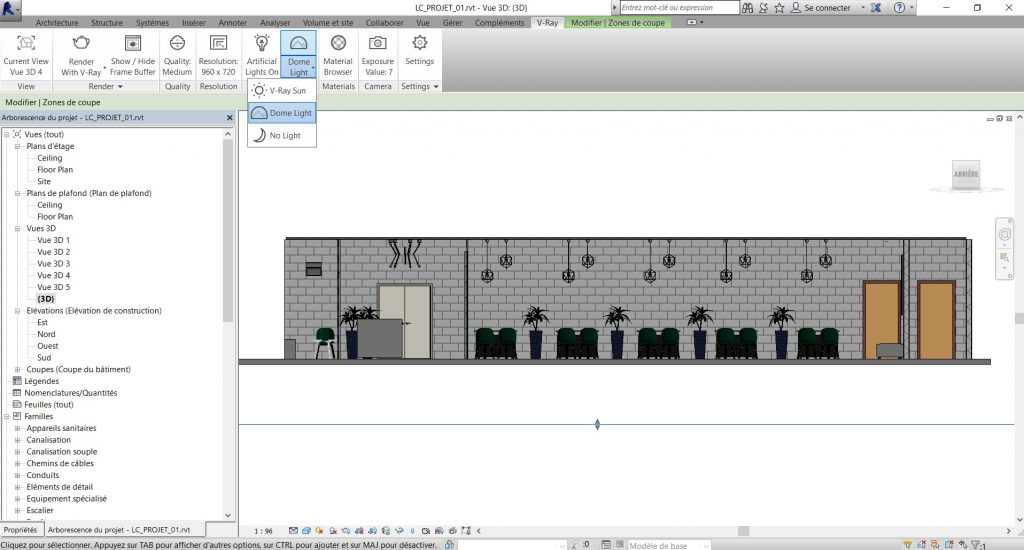
ATMOSPHERE LIGHT
Cette fonction permet de définir l’ambiance de votre rendu.
Il existe 3 fonctions de base qui fonctionnent avec les paramètres de Revit. Vous pouvez donc définir les paramètres réels ou, utiliser uniquement les paramètres de base.
Concernant la lumière naturelle, nous avons opté pour l’option NO LIGHT par défaut pour mettre en scène les effets de lumières artificielles.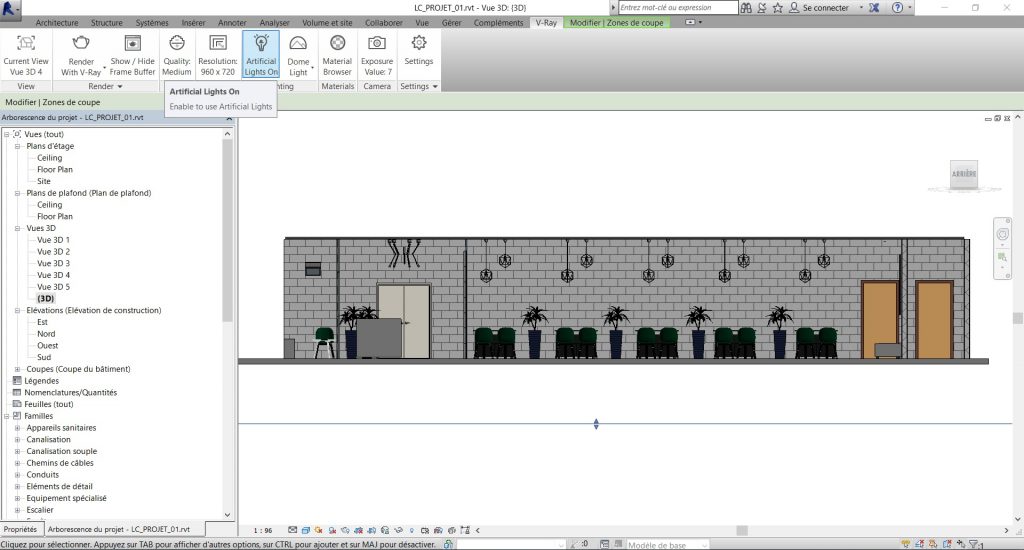
LUMIÈRE ARTIFICIELLE
C’est une fonction on/off qui permet de travailler avec les propriétés réelles des luminaires dans la scène. Ainsi, nous pouvons définir et utiliser toutes les informations réelles et natives des propriétés de familles Revit Light.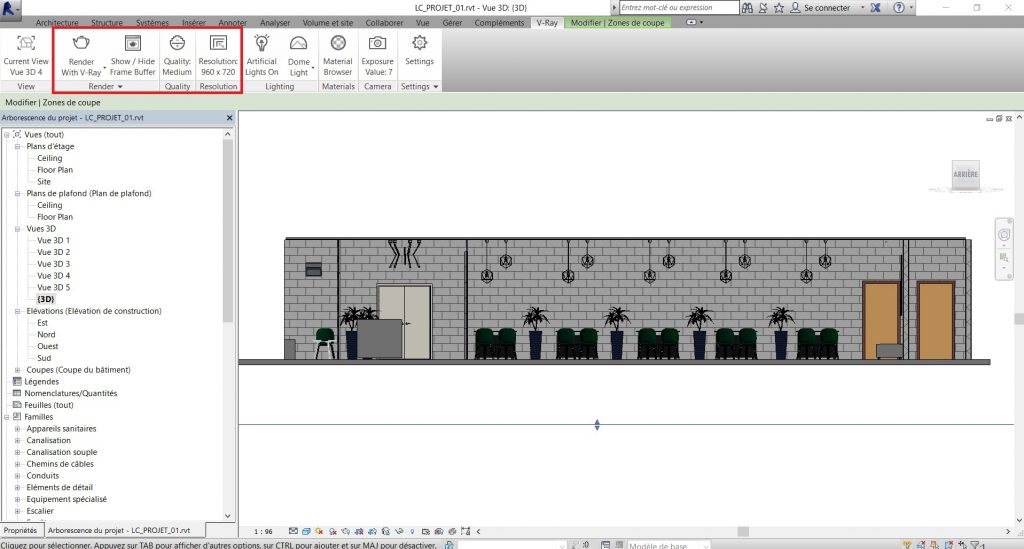
QUALITÉ ET TAILLE
Cet outil permet de configurer la taille et la qualité du rendu de l’image. Pour ma part, c’est là que les choses ont commencé à se compliquer.
Le test a été effectué sur un projet de 500m², avec un ordinateur Core i7 GEFORCE. Nous avons mis pas mal de temps à obtenir une qualité moyenne, mais au final, cela a fonctionné. En haute qualité, impossible de terminer le chargement, de nombreuses erreurs sont apparues et Revit ferme assez rapidement.
Nous n’assurons pas pour autant que ce soit la taille du projet (quantité d’information), l’ordinateur ou bien les deux, mais le constat reste négatif dans l’espoir qu’il sera un jour possible de trouver un équilibre entre BIM et « Architecture Visualization » dans un seul et même logiciel sans pour autant perdre du temps et avoir besoin de machines surpuissantes.
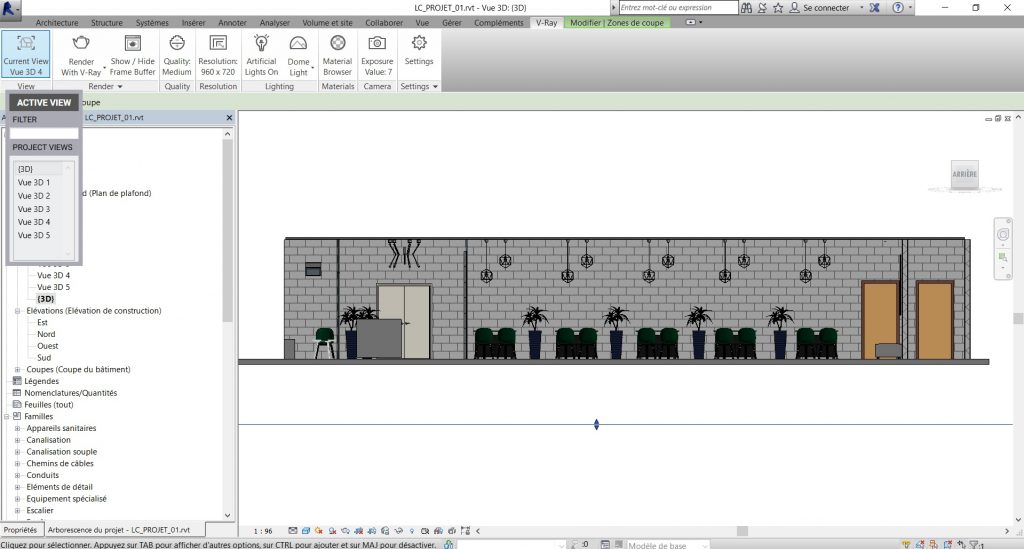
CURRENT VIEW AND RENDER PROCESS
Cette capture existe déjà dans la version bêta de V-ray pour Revit :
Il n’est pas possible de rendre une vue en perspective pendant qu’elle est activée.
Il faut respecter les étapes ci-dessous :
1- Créez vos vues en perspective, nommez-les bien.
2- Accéder à l’add-in V-ray
3- Ouvrir une vue 3D
4- Cliquez sur la vue actuelle du complément V-ray et choisissez la vue que vous souhaitez avoir en rendu
5- Cliquez sur « Render » pour lancer le processus, votre vue en perspective s’ouvrira dans la fenêtre de rendu, même si cette vue est en 3D.
Nous espérons que ceci sera résolu un jour.
IMAGE PRODUCTION
Fonction très sympa. Supposons que vous êtes à 2 % du processus de rendu et que vous souhaitez modifier la saturation de votre image, de sorte que vous apportez des modifications qui seront prise en compte automatiquement dans le processus de rendu. Si cela ne vous intéresse pas, il vous suffit de le désactiver. C’est un gain de temps considérable avant de composer.
Rendu
Projet : Pizza Restaurant 500m²
Qualité : Moyen
Seulement des outils Revit (pas d’image)
Valeur d’exposition : 7 – Interior – Home
Résolution : 960×720
Temps : 23 min sur le rendu
